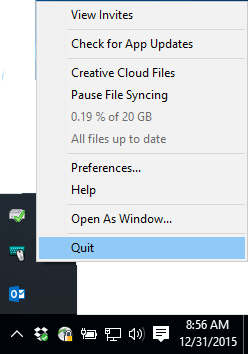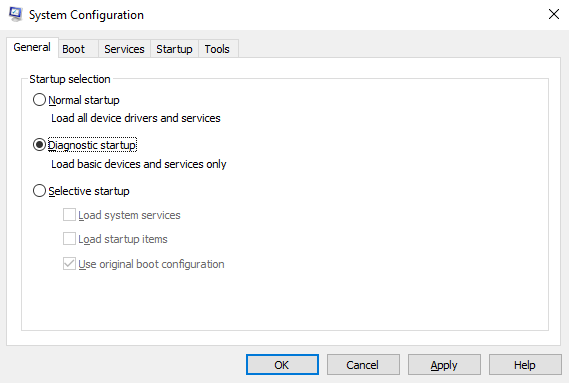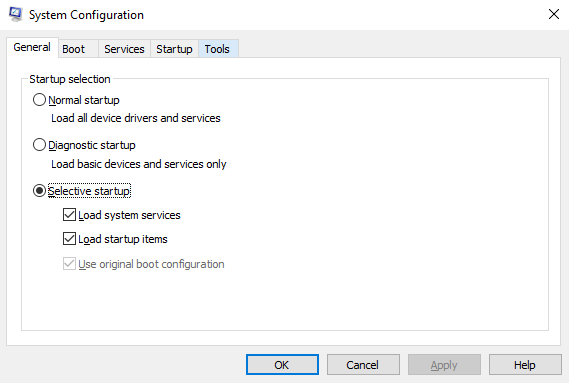A volte, altre applicazioni e servizi in esecuzione nel computer potrebbero essere in conflitto con Dreamweaver. Esse comprendono i programmi avviati manualmente, così come quelli che vengono avviati in automatico ed eseguiti in background. Per disattivare gli altri programmi, avviate il sistema in modalità di Avvio diagnostico o selettivo. Se il problema non si verifica in queste modalità alternative, è probabile che la causa del problema sia un'altra applicazione che viene eseguita in modalità normale.
-
-
In secondo luogo, se uscire da tutti gli altri programmi non risolve il problema, provate una delle seguenti modalità alternative, a seconda del sistema operativo e della versione di Dreamweaver:
- Provate a eseguire Dreamweaver in modalità di Avvio diagnostico
(Dreamweaver 8 e versioni precedenti su Windows XP). - Provate a eseguire Dreamweaver in modalità di Avvio selettivo
(Dreamweaver CS3 su Windows XP). - Provate a eseguire Dreamweaver in modalità di Avvio selettivo
(Dreamweaver CS3 e 8 su Windows Vista).
- Provate a eseguire Dreamweaver in modalità di Avvio diagnostico
Provate a eseguire Dreamweaver dopo essere usciti da tutti gli altri programmi
Salvate tutti i dati, chiudete tutte le applicazioni aperte e disattivate le utilità che vengono eseguite in background per determinare se una di esse interferisce con il funzionamento di Dreamweaver.
-
Chiudete tutti i documenti aperti e visibili selezionando File > Esci.
-
Chiudete tutti i programmi che potete dall'area di notifica.
-
Uscite da tutte le applicazioni rimanenti utilizzando la scheda applicazioni in Gestione attività (accessibile premendo Ctrl+Alt+Canc).
-
Solo utenti esperti: interrompete tutti i servizi con cui avete dimestichezza tramite il pannello di controllo Servizi. I seguenti tipi di programmi a volte vengono impostati per essere eseguiti come servizi: antivirus, spyware, controllo remoto, server web, server applicazioni e server database. Per visualizzare il pannello di controllo Servizi in Windows, fate clic con il pulsante destro del mouse su Risorse del computer e selezionate Gestisci dal menu di scelta rapida, quindi espandete Servizi e applicazioni e selezionate Servizi. Il pannello di controllo Servizi è disponibile anche tramite Start > Impostazioni > Pannello di controllo > Strumenti di amministrazione > Servizi.
Chiusura di programmi nell'area di notifica (barra delle applicazioni)
-
Individuate l'area di notifica (barra delle applicazioni) nell'angolo inferiore destro dello schermo, nella barra delle attività.


-
Fate clic sull'icona del programma nell'area di notifica per aprire il menu di scelta rapida. In alcuni casi, il menu di scelta rapida viene visualizzato facendo clic con il pulsante destro del mouse. In altri casi viene visualizzato con un pulsante sinistro del mouse.
-
Scegliete l'opzione appropriata per chiudere ciascun programma, ad esempio Esci, Chiudi o Disattiva. Gli elementi principali da disattivare temporaneamente sono gli antivirus e i firewall personali.
Accesso alla finestra di dialogo di Gestione attività per chiudere le applicazioni
-
Premete Ctrl+Alt+Canc, quindi fate clic sul pulsante Gestione attività. Selezionate la scheda Applicazioni.
-
Selezionate l'applicazione da chiudere.
-
Fate clic su Fine attività per ogni elemento che non si chiudere con il metodo standard File > Esci.
Dopo che tutti i programmi sono stati chiusi o disattivati dall'area di notifica e da Gestione attività, avviate Dreamweaver. Se Dreamweaver si avvia e funziona correttamente a differenza di prima, il problema era dovuto a un conflitto con un altro programma.
Individuazione del programma che causa il problema
-
Riavviate il computer per riattivare tutti i programmi.
-
Disattivate tutti i programmi eccetto uno, quindi riprovate ad avviare Dreamweaver.
-
Ripetete questa procedura fino a isolare il problema.
Provate a eseguire Dreamweaver in modalità di Avvio diagnostico (Dreamweaver 8 e versioni precedenti su Windows XP)
In Windows XP, potete eseguire un avvio pulito (noto anche come modalità di Avvio diagnostico) che disattiverà tutti i programmi e i servizi di avvio non indispensabili. Se il problema non si verifica dopo un avvio pulito, è probabile che la causa del problema sia un'altra applicazione che viene eseguita in modalità normale. Visitate il sito del supporto tecnico Microsoft per informazioni su come isolare i programmi e i servizi problematici.
Nota: prima dell'esecuzione dell'avvio pulito, accertatevi che il vostro account Windows disponga di privilegi di amministratore. Se non si dispone di privilegi di amministratore, potrebbe non essere possibile tornare alla modalità normale.
Come attivare la modalità di Avvio diagnostico (Windows XP):
-
In Windows XP, fate clic sul pulsante Start e selezionate Esegui.
-
Digitate msconfig nel campo di testo libero visualizzato. Verrà visualizzata la finestra di dialogo Utilità Configurazione di sistema.
Nota:
msconfig.exe non è installato su Windows 2000, tuttavia è disponibile per il download su Internet. -
Nella scheda Generale, fate clic su Avvio diagnostico.


-
Fate clic su OK, quindi riavviate il computer quando vi verrà richiesto.
-
Dopo il riavvio in modalità di Avvio diagnostico, provate a eseguire Dreamweaver. Se il problema non è presente, significa che si è verificato un conflitto con un altro programma o servizio in background.
-
Dopo avere eseguito un test su Dreamweaver, eseguite nuovamente msconfig e specificate la modalità di Avvio normale.
-
Riavviate il computer in modalità di Avvio normale.
Provate a eseguire Dreamweaver in modalità di Avvio selettivo (Dreamweaver CS3 su Windows XP)
In Windows XP, potete iniziare in modalità di Avvio selettivo; in questo modo la maggior parte dei programmi e dei servizi di avvio non indispensabili verrà disattivata. Se Dreamweaver non funziona nel modo previsto, provate a eseguire Dreamweaver in modalità di Avvio selettivo. Se il problema non si verifica in modalità di Avvio selettivo, è probabile che la causa del problema sia un'altra applicazione che viene eseguita in modalità normale. Visitate il sito del supporto tecnico Microsoft per informazioni su come isolare i programmi e i servizi problematici.
Nota: prima dell'esecuzione dell'Avvio selettivo, accertatevi che il vostro account Windows disponga di privilegi di amministratore. Se non si dispone di privilegi di amministratore, potrebbe non essere possibile tornare alla modalità normale.
Come attivare la modalità di Avvio selettivo (Windows XP):
-
In Windows XP, fate clic sul pulsante Start e selezionate Esegui.
-
Digitate msconfig nel campo di testo libero visualizzato. Verrà visualizzata la finestra di dialogo Utilità Configurazione di sistema.
-
Nella scheda Generale, fate clic su Avvio diagnostico. Fate riferimento alla schermata sopra riportata.
-
Fate clic sulla scheda Servizi e attivate il servizio di licenze FLEXnet.
-
Tornate alla scheda Generale. Ora la modalità di Avvio selettivo dovrebbe essere selezionata, poiché il servizio di licenze FLEXnet è stato attivato.
-
Fate clic SU OK e riavviate il computer quando richiesto.
-
Dopo il riavvio in modalità di Avvio selettivo, provate a eseguire Dreamweaver. Se il problema non si verifica, significa che si è verificato un conflitto con un altro programma o servizio in background.
-
Dopo avere eseguito un test su Dreamweaver, eseguite nuovamente msconfig specificando la modalità di Avvio normale e riavviate.
Provate a eseguire Dreamweaver in modalità di Avvio selettivo (Dreamweaver CS3 e 8 su Windows Vista)
In Windows Vista, potete iniziare in modalità di Avvio selettivo; in questo modo la maggior parte dei programmi e dei servizi di avvio non indispensabili verrà disattivata. Se Dreamweaver non funziona nel modo previsto, provate a eseguire Dreamweaver in modalità di Avvio selettivo. Se il problema non si verifica in modalità di Avvio selettivo, è probabile che la causa del problema sia un'altra applicazione che viene eseguita in modalità normale. Visitate il sito del supporto tecnico Microsoft per informazioni su come isolare i programmi e i servizi problematici.
Nota: prima dell'esecuzione dell'Avvio selettivo, accertatevi che il vostro account Windows disponga di privilegi di amministratore. Se non si dispone di privilegi di amministratore, potrebbe non essere possibile tornare alla modalità normale.
Come attivare la modalità di Avvio selettivo (Windows Vista):
-
In Windows Vista, scegliete Start, digitate msconfig nella casella Cerca del menu di avvio, quindi premete Invio.
-
In questo modo verrà visualizzata la finestra di dialogo Configurazione di sistema.
-
Nella scheda Generale, selezionate Avvio selettivo.


-
Nella sezione Avvio selettivo, deselezionate la casella di controllo Carica elementi di avvio.
-
Fate clic sulla scheda Servizi e selezionate Disattiva tutto.
-
Riattivate i quattro servizi seguenti:
- Servizio di licenze FLEXnet (necessario per l'attivazione di Adobe CS3)
- Client di Criteri di gruppo (necessario per l'avvio di Vista)
- Plug and play (necessario per l'attivazione di Vista)
- Utilità di pianificazione (necessario per l'avvio di Vista)
-
Fate clic su Applica, quindi su OK. Riavviate Windows per rendere effettive le modifiche apportate.
-
Dopo il riavvio in modalità di Avvio selettivo, provate a eseguire Dreamweaver. Se il problema non si verifica, significa che si è verificato un conflitto con un altro programma o servizio in background.
-
Dopo avere eseguito un test su Dreamweaver, eseguite nuovamente msconfig specificando la modalità di Avvio normale e riavviate.
Nota: se non era stato selezionato il servizio Plug and Play e viene chiesto di attivare Vista in modalità di Avvio selettivo, riavviate il sistema in Modalità provvisoria (utilizzate il tasto F8 durante l'avvio), quindi tornate a msconfig e riavviate in modalità normale.
Informazioni aggiuntive
Per ulteriori informazioni sulla modalità di Avvio selettivo e diagnostica, consultate i seguenti articoli:
- Eseguire un avvio pulito per stabilire se programmi in background interferiscono con il gioco o il programma (Microsoft)
- Eseguire l'avvio selettivo utilizzando Configurazione di sistema (Microsoft)
- Uso di Configurazione di sistema (msconfig) (Microsoft)
- Come eseguire un avvio pulito in Windows XP (Microsoft)
- Risoluzione dei problemi con l'Utilità Configurazione di sistema in Windows XP (Microsoft)
- Inoltre, consultare la guida in linea di Windows e il sito del supporto tecnico Microsoft